Hướng dẫn Thiết lập Thiết bị Định tuyến Không dây
24/02/2025
Nội dung bài viết
Thiết lập một bộ định tuyến không dây mới không hề phức tạp. Bài viết này sẽ dẫn dắt bạn qua từng bước cụ thể - từ kết nối phần cứng, cấu hình router, đến việc kết nối các thiết bị và sử dụng mạng một cách dễ dàng. Chỉ cần làm theo hướng dẫn, bạn sẽ có ngay một mạng không dây ổn định và tiện lợi.
Các bước thực hiện
Kết nối phần cứng
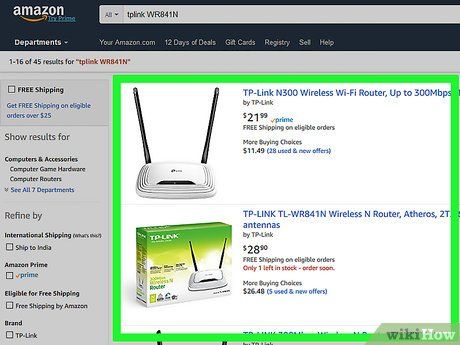
Chọn mua bộ định tuyến không dây phù hợp. Router có nhiều kiểu dáng và kích thước khác nhau. Hãy so sánh các tính năng để tìm ra sản phẩm phù hợp với nhu cầu của bạn. Nếu bạn cần phủ sóng cho không gian rộng hoặc nhà có nhiều vật cản, hãy chọn router có khả năng nâng cấp ăng-ten hoặc hỗ trợ nhiều loại ăng-ten. Đối với trường hợp nhiều thiết bị kết nối đồng thời, router hỗ trợ MiMo sẽ là lựa chọn tối ưu để đảm bảo tốc độ ổn định.
- Các router đời mới đều hỗ trợ chuẩn kết nối 802.11n (Wireless-N), mang lại tốc độ nhanh, ổn định và tương thích với các chuẩn cũ như 802.11g.

Kết nối router với modem (bộ điều giải). Router và router không dây giúp bạn chia sẻ kết nối internet băng thông rộng với nhiều thiết bị. Để làm điều này, hãy kết nối modem băng thông rộng với router. Đặt router gần modem để đạt hiệu quả tối ưu.
- Sử dụng cáp Ethernet để kết nối router và modem. Hầu hết router đều đi kèm một dây cáp Ethernet ngắn để thuận tiện cho việc kết nối.
- Kết nối modem với cổng WAN/Internet trên router. Cổng này thường được tách biệt và có thể có màu khác so với các cổng LAN. WAN (Wide Area Network) là mạng internet, trong khi LAN (Local Area Network) là mạng cục bộ. Router sẽ cấp địa chỉ IP nội bộ cho các thiết bị kết nối qua cổng LAN hoặc WiFi.

Kết nối các thiết bị sử dụng cáp Ethernet CAT 5 (hoặc cao hơn). Nếu bạn có nhiều máy tính, máy chơi game hoặc tivi ở gần nhau, hãy kết nối chúng với router bằng cáp Ethernet. Đây là cách tạo ra kết nối ổn định và nhanh chóng mà không cần cấu hình phức tạp.
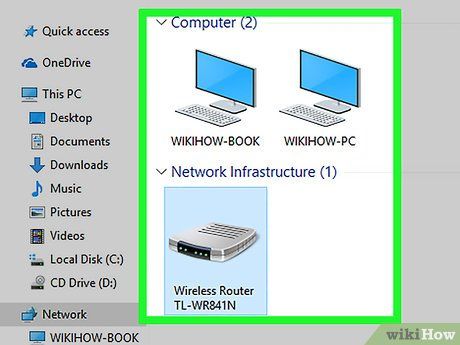
Kết nối ít nhất một máy tính với router bằng cáp Ethernet. Bạn cần ít nhất một máy tính kết nối qua cáp Ethernet để thiết lập cấu hình router. Sau khi hoàn tất, bạn có thể ngắt kết nối và chuyển sang sử dụng WiFi. Ngoài ra, bạn cũng có thể kết nối không dây ngay từ đầu bằng laptop; tên mạng WiFi và mật khẩu mặc định thường được in trên nhãn router.
Kết nối router với nhà cung cấp dịch vụ internet

Router chỉ tạo mạng WiFi khi được bật, và thiết bị sẽ kết nối với WiFi của router thay vì mạng internet. Để kết nối router với internet, một số nhà mạng (ví dụ: GTPL tại Ấn Độ) yêu cầu bạn đăng ký địa chỉ MAC của router trên trang web của họ.
- Địa chỉ MAC của router thường được in trên thiết bị hoặc trong tài liệu hướng dẫn.
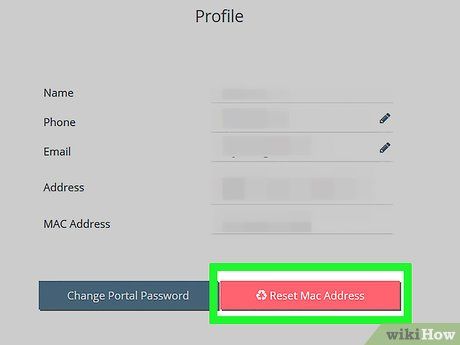
Truy cập trang web của nhà cung cấp dịch vụ internet. Đăng nhập bằng thông tin tài khoản được cung cấp, sau đó tìm đến phần cập nhật địa chỉ MAC. Bạn có thể xem địa chỉ MAC của laptop/máy tính đang sử dụng và thêm địa chỉ MAC của router vào danh sách được ủy quyền. Lưu lại thay đổi để router có thể kết nối internet từ nhà mạng.
Cấu hình router
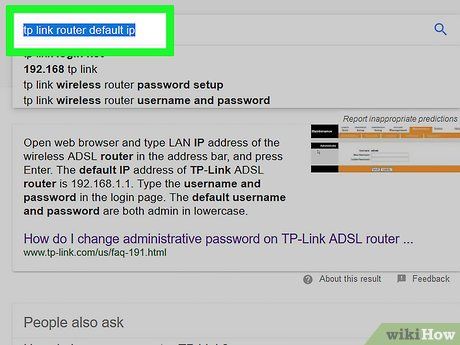
Tìm địa chỉ IP của router. Đối với router mới, địa chỉ IP mặc định thường được in trên nhãn hoặc trong tài liệu hướng dẫn. Nếu không tìm thấy, bạn có thể tìm kiếm thông tin này trên mạng.
- Địa chỉ IP có dạng 4 nhóm số, cách nhau bằng dấu chấm.
- Các địa chỉ IP nội bộ phổ biến bao gồm 192.168.0.1, 192.168.1.1, 192.168.2.1, và 10.0.0.1. Các dải địa chỉ từ 192.168.0.0 - 192.168.255.255, 172.16.0.0 - 172.31.255.255, và 10.0.0.0 - 10.255.255.255 được dành riêng cho mạng LAN.
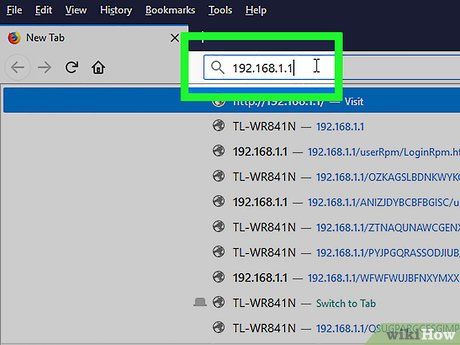
Mở trình duyệt web trên máy tính đã kết nối với router. Nhập địa chỉ IP của router vào thanh địa chỉ và nhấn Enter để truy cập trang cấu hình.
- Nếu router đi kèm đĩa cài đặt, bạn có thể sử dụng đĩa để chạy chương trình cấu hình với các tính năng tương tự.
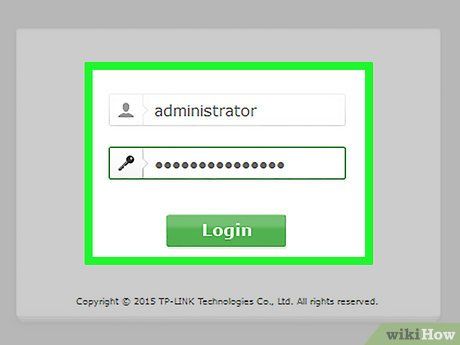
Nhập tên người dùng và mật khẩu. Để truy cập trang cấu hình, bạn cần nhập thông tin đăng nhập hợp lệ. Thông tin mặc định thường là “admin” cho cả tên người dùng và mật khẩu, hoặc “password”. Một số router không yêu cầu mật khẩu.
- Nếu không biết thông tin đăng nhập, hãy tìm kiếm thông tin mặc định của router trên mạng. Nếu thông tin đã bị thay đổi, nhấn nút Reset trên router trong khoảng 10-30 giây để khôi phục cài đặt gốc.
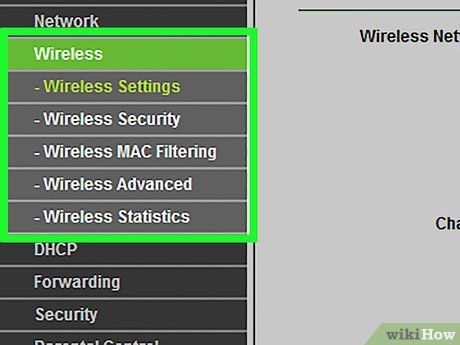
Truy cập mục Wireless Settings (Cài đặt mạng không dây). Sau khi đăng nhập vào router, bạn sẽ được chuyển đến trang chính hoặc màn hình trạng thái. Tại đây, bạn có thể giữ nguyên cài đặt mặc định cho phần Internet, trừ khi nhà mạng yêu cầu thay đổi. Phần Wireless cho phép bạn thiết lập mạng WiFi của mình.
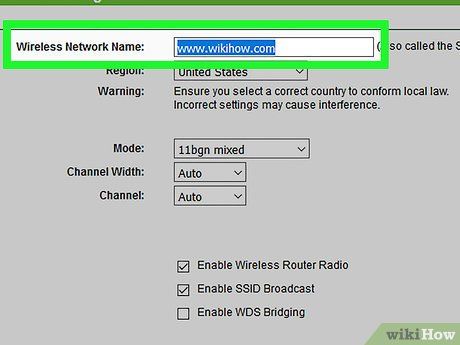
Đặt tên cho mạng WiFi. Trong phần Wireless, tìm trường SSID hoặc Name và nhập tên mạng độc đáo. Đây là tên hiển thị khi các thiết bị quét tìm mạng.
- Đảm bảo chọn tùy chọn phát sóng SSID để kích hoạt mạng WiFi, giúp thiết bị khác có thể dễ dàng tìm thấy và kết nối.
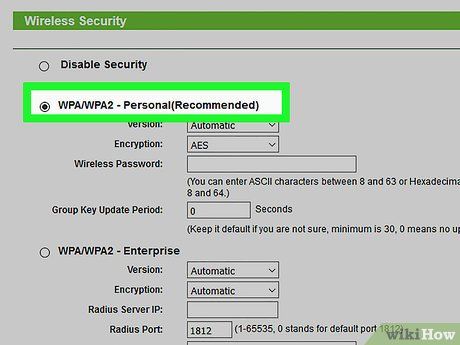
Chọn phương thức bảo mật. Trong danh sách các tùy chọn bảo mật, hãy chọn WPA2-PSK làm phương thức mã hóa. Đây là tiêu chuẩn bảo mật mạnh nhất, giúp bảo vệ mạng của bạn khỏi các cuộc tấn công từ hacker hoặc kẻ xâm nhập.
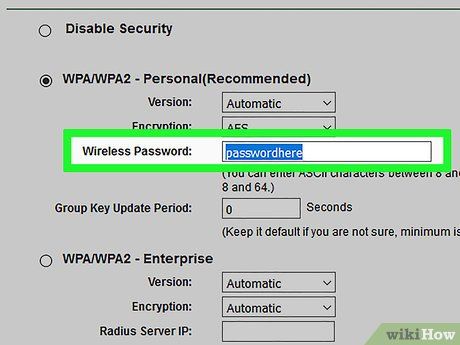
Tạo mật khẩu mạnh. Sau khi chọn phương thức bảo mật, hãy đặt mật khẩu cho mạng WiFi. Sử dụng sự kết hợp giữa chữ cái, số và ký tự đặc biệt để tạo mật khẩu khó đoán. Tránh sử dụng thông tin cá nhân hoặc tên mạng làm mật khẩu.
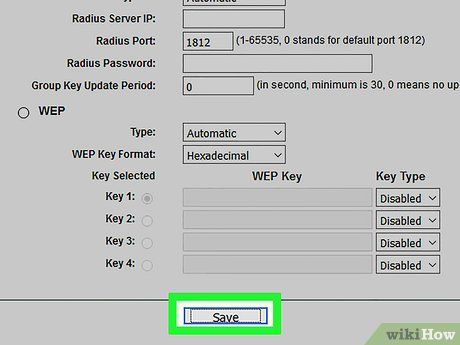
Lưu cài đặt. Sau khi hoàn tất việc đặt tên và thiết lập bảo mật, nhấp vào nút Apply (Áp dụng) hoặc Save (Lưu). Router sẽ áp dụng các thay đổi và khởi động lại. Khi quá trình hoàn tất, mạng WiFi của bạn sẽ sẵn sàng sử dụng.
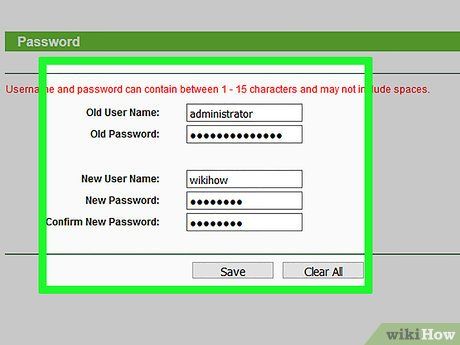
Thay đổi tên và mật khẩu mặc định của router. Sau khi hoàn tất cấu hình mạng, hãy thay đổi thông tin đăng nhập mặc định của router để tăng cường bảo mật. Bạn có thể thực hiện điều này trong mục Administration (Quản trị) trên trang cấu hình của router.
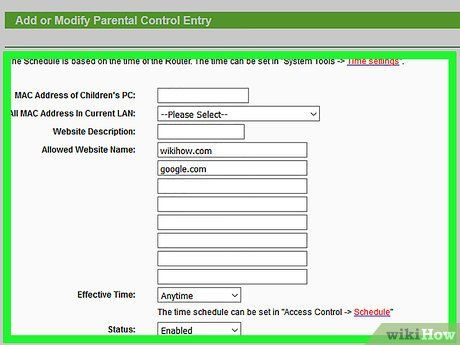
Chặn truy cập vào các trang web không mong muốn. Nếu bạn muốn hạn chế quyền truy cập vào một số trang web, hãy sử dụng tính năng chặn tích hợp sẵn trong router. Tùy chọn này thường nằm trong mục Security/Block (Bảo mật/Chặn).
- Bạn có thể chặn các trang web cụ thể bằng tên miền hoặc từ khóa.
Kết nối thiết bị
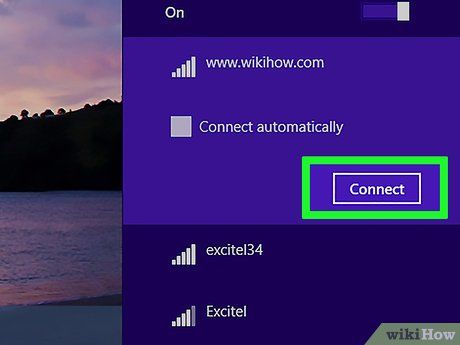
Kết nối thiết bị với mạng WiFi. Trên máy tính, máy tính bảng hoặc điện thoại thông minh, hãy quét tìm mạng WiFi và chọn SSID mà bạn đã đặt tên trước đó. Khi chọn mạng, bạn sẽ được yêu cầu nhập mật khẩu để kết nối.
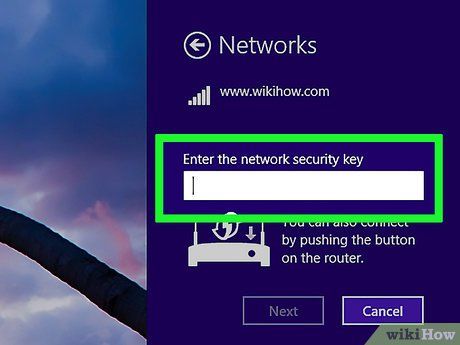
Nhập mật khẩu WiFi. Sau khi nhập mật khẩu, thiết bị của bạn sẽ tự động kết nối với mạng. Thông tin kết nối sẽ được lưu lại, giúp thiết bị tự động kết nối mỗi khi bạn ở trong phạm vi phủ sóng.
- Để biết thêm chi tiết về cách kết nối WiFi trên các thiết bị khác nhau, hãy tham khảo hướng dẫn này.
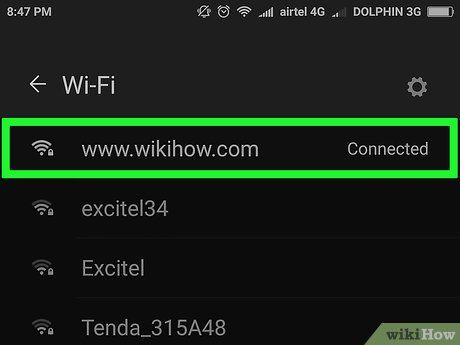
Kết nối các thiết bị khác. Ngoài máy tính và máy tính bảng, bạn có thể kết nối nhiều thiết bị khác như máy in, máy chơi game, tivi, v.v. với mạng WiFi. Hãy tham khảo hướng dẫn cụ thể cho từng thiết bị.
- Cách thiết lập máy in không dây.
- Cách kết nối PlayStation 3 với WiFi.
- Cách kết nối Xbox 360 với WiFi.
- Cách kết nối Nintendo Wii với WiFi.
- Cách kết nối Apple TV với WiFi.
Lời khuyên hữu ích
- Nếu bạn mua router không dây đã qua sử dụng, hãy khôi phục cài đặt gốc trước khi sử dụng. Điều này đảm bảo router không còn giữ cấu hình từ người dùng trước. Tìm nút Reset trên router và dùng ghim hoặc bút chì nhấn giữ trong khoảng 30 giây.
Du lịch
Ẩm thực
Khám phá
Đi Phượt
Vẻ đẹp Việt Nam
Chuyến đi
Có thể bạn quan tâm

Top 8 bài phân tích sâu sắc nhất về nhân vật Đăm Săn trong trận chiến huyền thoại với Mtao - Mxây (Ngữ văn lớp 10)

5 địa điểm dạy nhạc chất lượng hàng đầu tại An Giang

Top 3 quán cơm bình dân được yêu thích nhất tại Quận Bắc Từ Liêm, Hà Nội

Khám phá 10+ địa chỉ phối giống chó Phú Quốc tại Hà Nội đạt chuẩn chất lượng hàng đầu

Hướng dẫn chi tiết cách kích hoạt và tắt chức năng định vị trên điện thoại Oppo


